
Jika Anda seperti saya, Anda mencoba untuk menghindari menggunakan mouse Anda jika memungkinkan. Tidak ada yang mengganggu mouse, hanya saja menggerakkan jari Anda dari tombol cenderung memperlambat segalanya. Di macOS, bilah menu terasa seperti lonjakan kecepatan, memaksa Anda untuk mengambil mouse dan menjelajahi menu jika Anda tidak mengetahui pintasan keyboard tertentu. Tapi ada cara yang lebih baik.
TERKAIT: Cara Menyembunyikan atau Menampilkan Menu Bar secara Otomatis di Mac
Ternyata, ada pintasan keyboard yang memicu menu aplikasi dan ikon bilah menu Anda. Ini sangat berguna jika Anda telah mengatur Mac Anda ke menyembunyikan bilah menu secara otomatis , tapi bagus juga untuk mengetahui apa saja. Mari selami.
Cara Meluncurkan Menu Aplikasi Dengan Pintasan Keyboard
Fn + Control + F2 akan membuat bagian menu aplikasi dari menu tersebut aktif. Anda akan tahu ini berfungsi jika Anda melihat logo Apple disorot dengan warna biru, seperti ini:

Dari sini Anda dapat menggunakan tombol panah untuk menjelajahi menu.
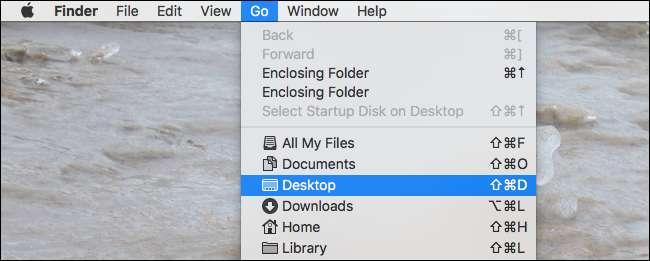
TERKAIT: Apa Sebenarnya Arti Simbol-simbol Mac Keyboard?
Ini berguna jika Anda tidak tahu persis apa yang Anda cari: jelajahi sampai Anda menemukannya. Di hampir semua kasus, lebih cepat menggunakan pintasan keyboard khusus untuk perintah tertentu, jadi cobalah untuk mempelajarinya. Seharusnya tidak sulit: pintasan keyboard ada di menu jika Anda tahu bagaimana menafsirkan simbol Mac yang aneh itu .
Cara Memicu Pencarian "Bantuan" Dengan Pintasan Keyboard
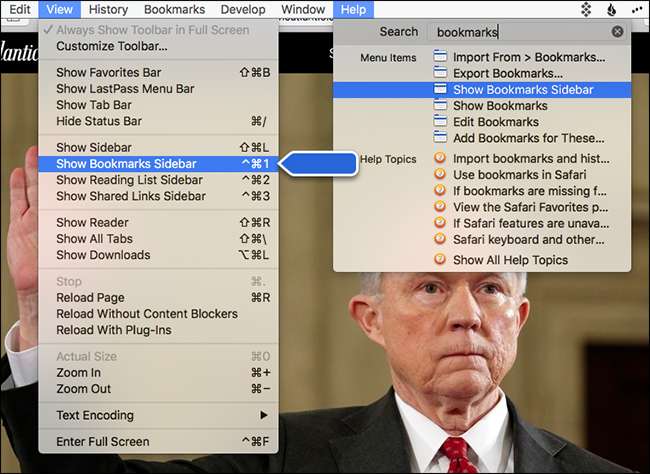
Bagian "Bantuan" adalah hal yang paling berguna di bilah menu, memungkinkan Anda dengan cepat mencari item menu apa pun dan langsung menjalankannya, sambil juga melihat di mana posisinya untuk referensi di masa mendatang.
Dan ada pintasan keyboard untuk fitur khusus ini! Tekan Command + Shift + / dan itu akan terbuka. Ketik apa pun yang Anda cari, dan tekan "Enter" setelah Anda menemukannya. Di Safari, ini bahkan akan mencari bookmark dan riwayat Anda!
Cara Meluncurkan Ikon Bilah Menu Anda Dengan Pintasan Keyboard
Bilah menu tidak hanya menahan menu aplikasi: ini juga menampung sejumlah ikon yang terkait dengan aplikasi dan setelan Anda. Anda mungkin mengira satu-satunya cara untuk menggunakan ikon ini adalah dengan mouse Anda, tetapi Anda salah: Anda dapat memicu ikon bilah menu dengan menekan Fn + Control + F8 pada keyboard Anda. Ikon bilah menu paling kiri akan disorot.

Gunakan panah bawah untuk menjelajahi menu itu, atau gunakan panah kanan dan kiri untuk beralih di antara ikon.
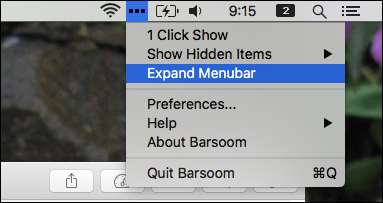
Satu peringatan: pintasan keyboard ini hanya dapat memicu ikon yang membuka menu. Beberapa aplikasi, termasuk Dropbox, membuka jendela miniatur alih-alih menu. Anda tidak dapat berinteraksi dengan aplikasi seperti itu menggunakan pintasan keyboard ini. Untuk sebagian besar aplikasi, bagaimanapun, ini berfungsi dengan baik.
Cara Mengubah Pintasan Keyboard Ini
Pintasan keyboard di sini sedikit berbelit-belit, melibatkan tombol Fn yang jarang digunakan. Jika Anda ingin menyetel pintasan keyboard Anda sendiri untuk ini, Anda bisa! Cukup buka Preferensi Sistem> Keyboard> Pintasan.
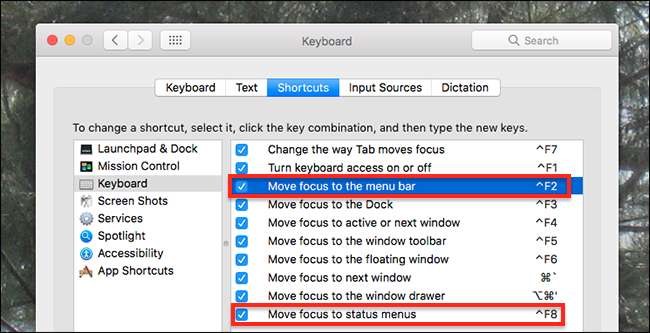
Mengubah "Pindahkan fokus ke bilah menu" akan mengubah pintasan untuk meluncurkan menu aplikasi Anda; "Pindahkan fokus ke menu status" akan mengubah pintasan untuk meluncurkan ikon bilah menu Anda.
Kami tidak dapat menemukan cara untuk mengubah pintasan yang meluncurkan menu Bantuan, tetapi program pihak ketiga menyukainya Carabiner dapat membantu jika Anda benar-benar ingin menggunakan kunci lain untuk pekerjaan itu.







